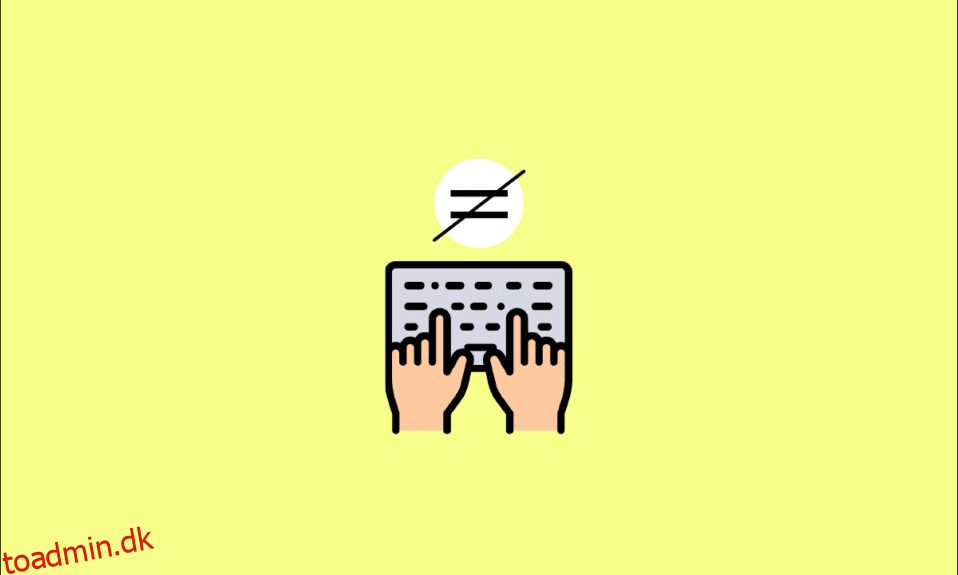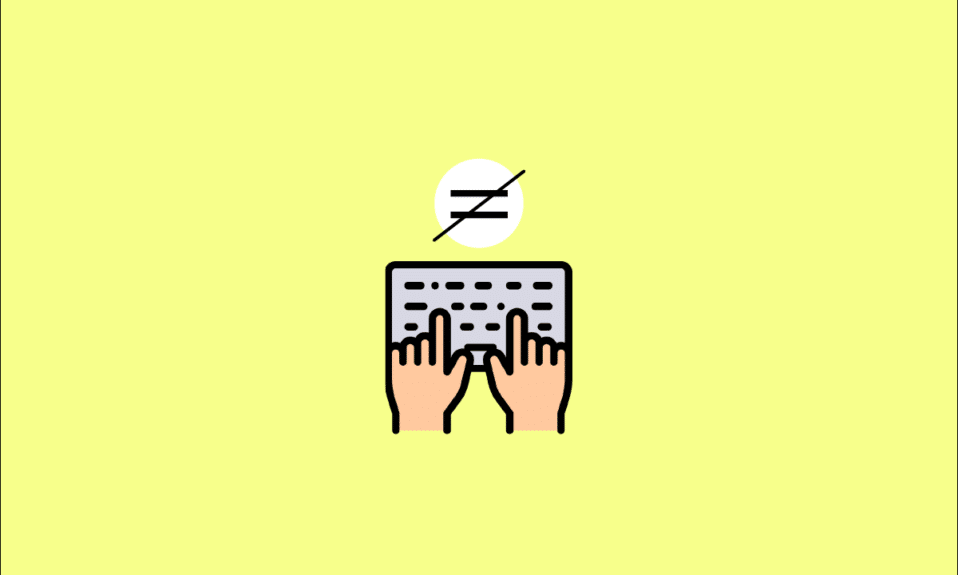
I nogle tilfælde er det vigtigt at vide, hvordan man skriver forskellige specialtegn. Lighedstegnet bruges i matematik, kodning, grundlæggende HTML-redigering og lejlighedsvis kommunikation. Du vil sandsynligvis bruge lighedstegnet til at skrive formler i et regnearksværktøj som Google Sheets eller Excel. Fordi tegnet er så kryptisk, ændres stavningen fra et OS til det næste og fra et program til det næste. Denne vejledning viser dig, hvordan du skriver det ikke-lige-tegn Word på Windows 10.
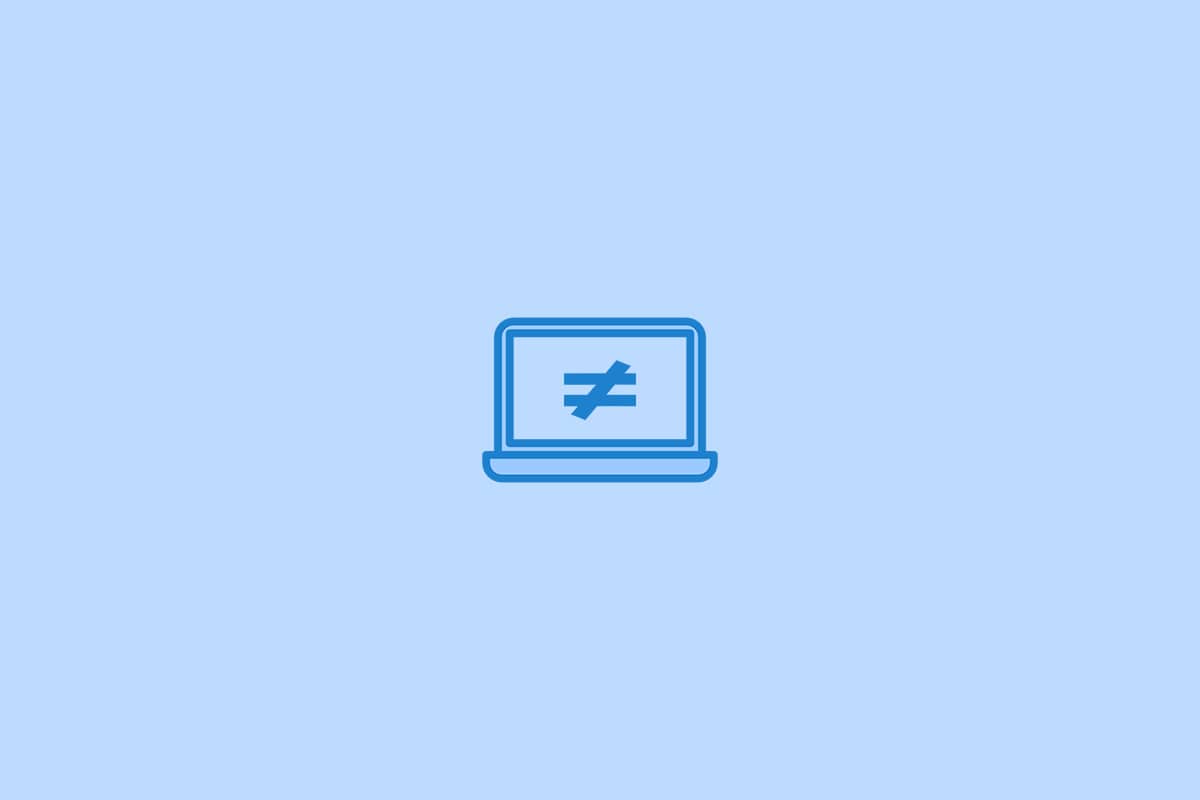
Indholdsfortegnelse
Sådan skriver du er ikke lig med log i Windows 10
Lighedstegnet er velkendt, og det har sin egen udpegede tast på tastaturet for at gøre det nemt at skrive. Ikke lighedstegnet i Word, ≠ er mindre almindeligt brugt og er væsentligt sværere at stave. På almindelige tastaturer er det tegn ikke repræsenteret af en tast. Som et resultat kan nogle brugere være forvirrede over, hvordan de kan indsætte ikke-lighedstegn i deres papirer.
Metode 1: Brug Alt-kode
Alle Microsoft 365-apps understøtter ALT-koden til indtastning af symbolet. Følg nedenstående trin.
1. Tryk på Windows-tasten, skriv Word og tryk på Enter-tasten.
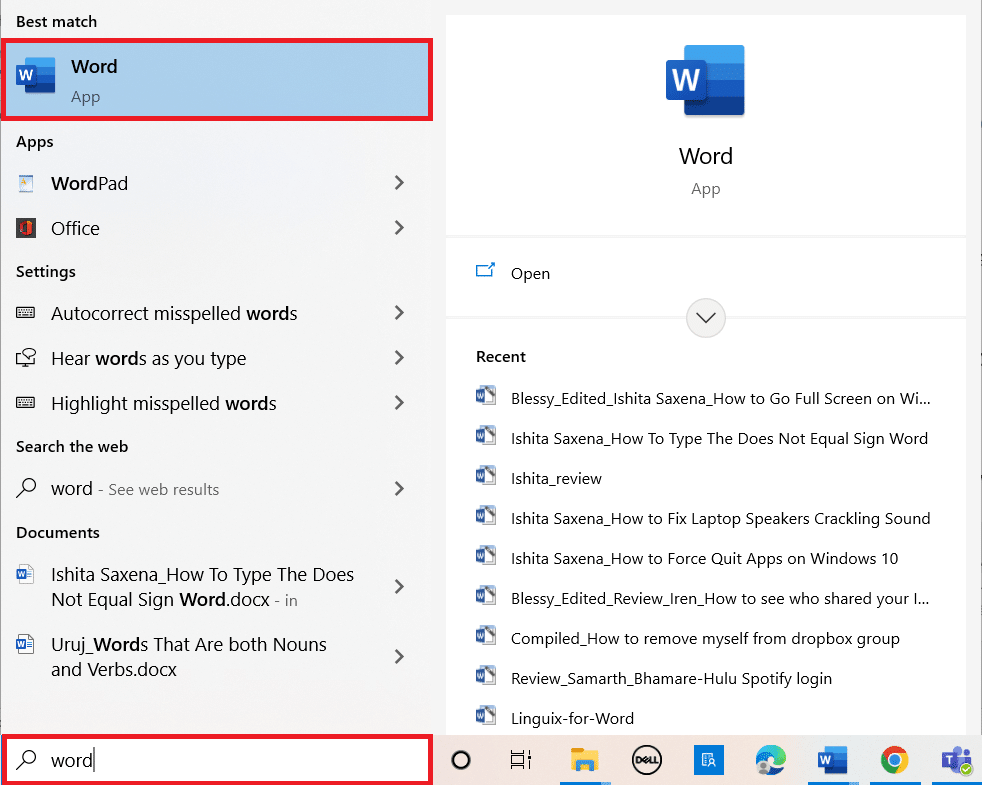
2. Åbn det dokument, du ønsker.
3. Placer markøren, hvor du ønsker, at der ikke skal vises lighedstegn.
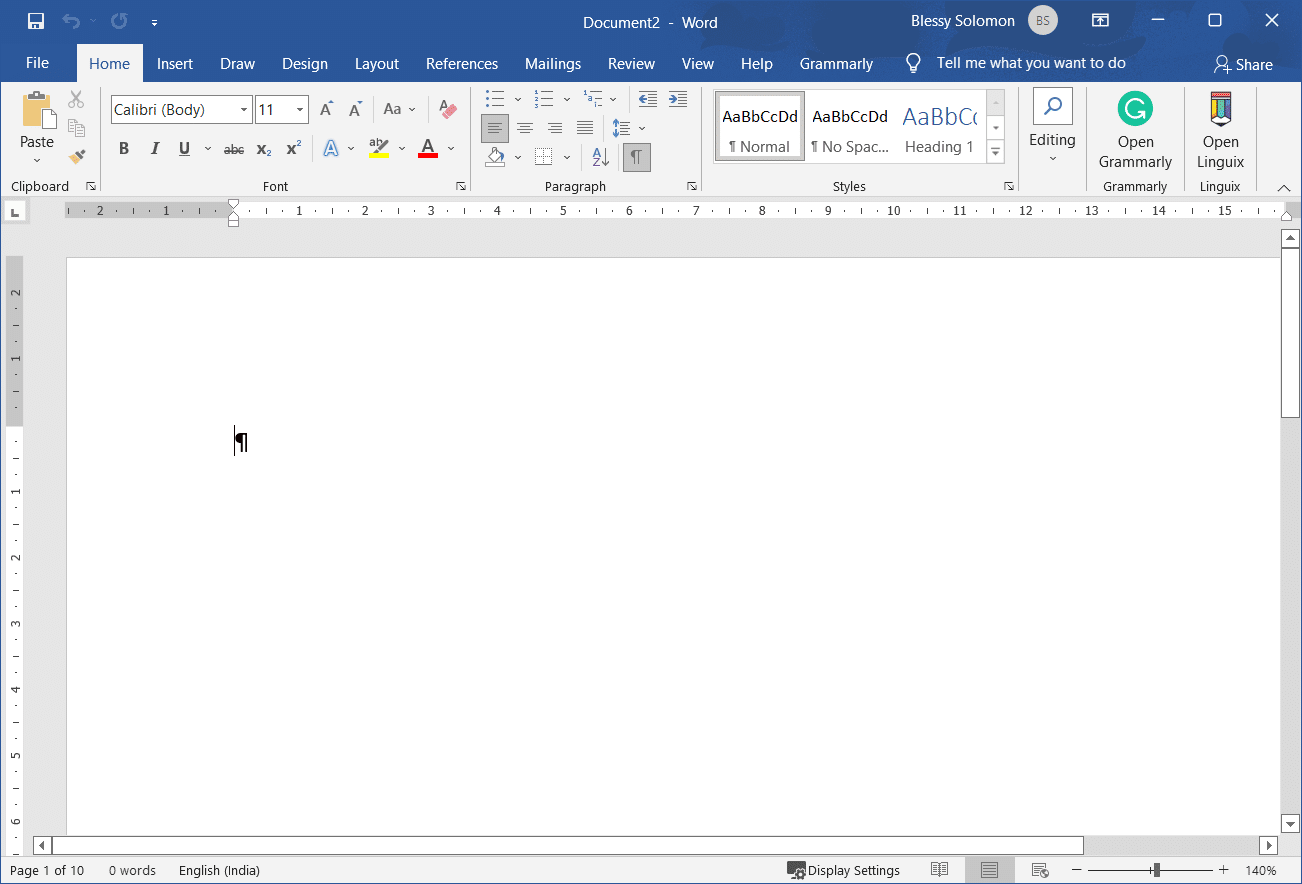
3. Hold Alt-tasten nede, og skriv 8800.
Bemærk: Når du skriver 8800, vises den på filen. Bliv ikke forvirret.
4. Slip derefter ALT-tasten.
5. Symbolet vises.
Bemærk: Lignende Alt-kode kan også bruges i PowerPoint og WordPad.
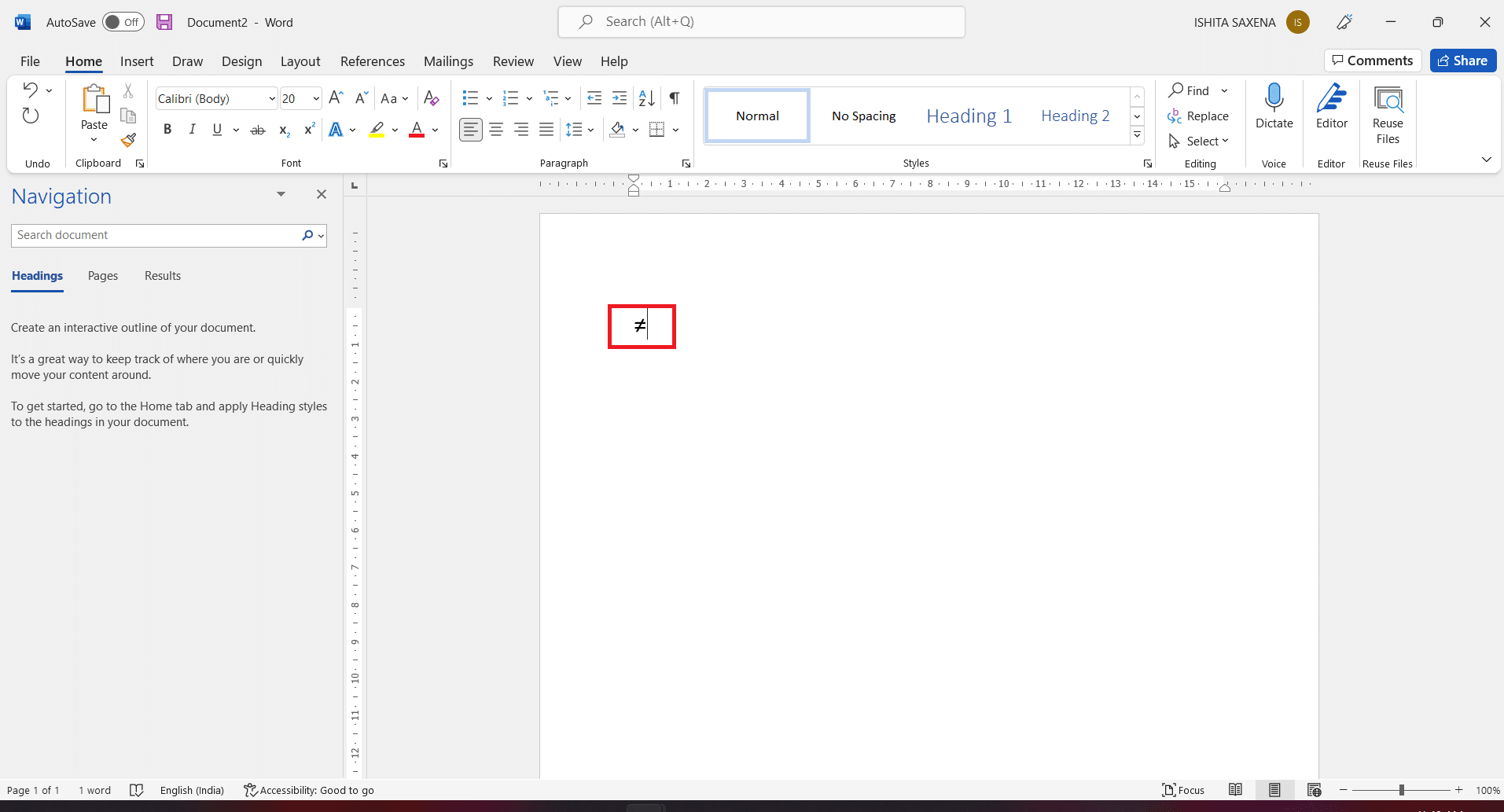
Sådan kan du indsætte ikke-lighedstegn i Word.
Metode 2: Brug MS Excel-symboler
Excel reagerer ikke på ALT-koden på samme måde som Word og PowerPoint, da det er et regnearksprogram, der beskæftiger sig med numerisk input. Derfor skal du indsætte det gennem indstillingen Symboler. Denne tilgang er kompatibel med Excel, Word og PowerPoint.
1. Tryk på Windows-tasten, skriv Excel og tryk på Enter-tasten.
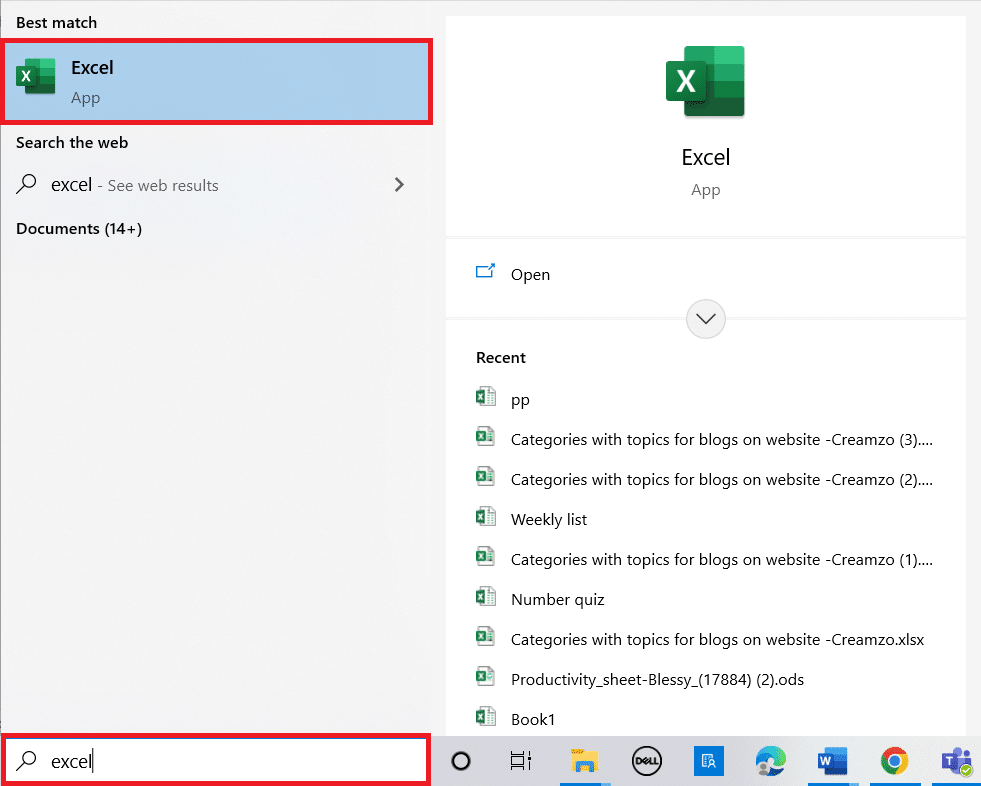
2. Åbn et Excel-regneark.
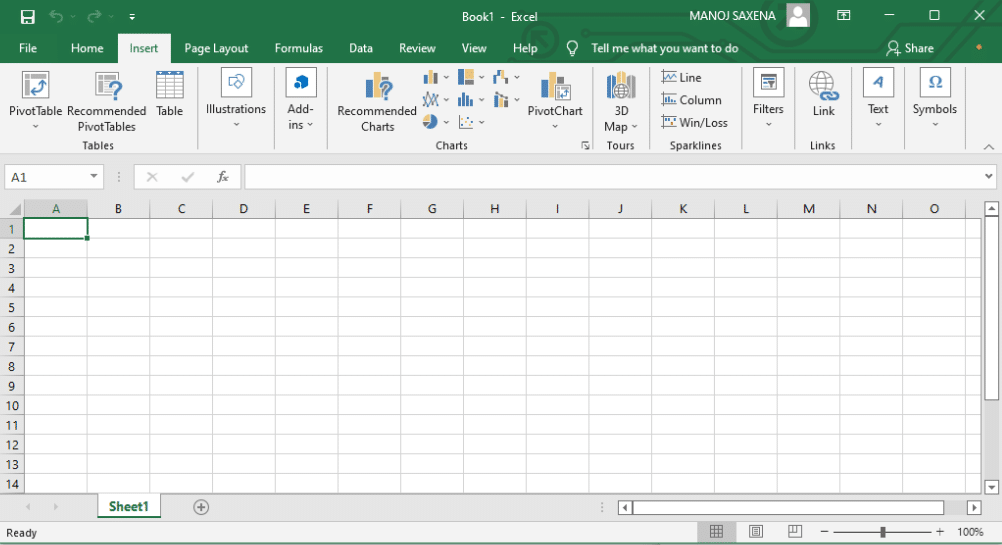
3. Vælg fanen Indsæt på båndet.
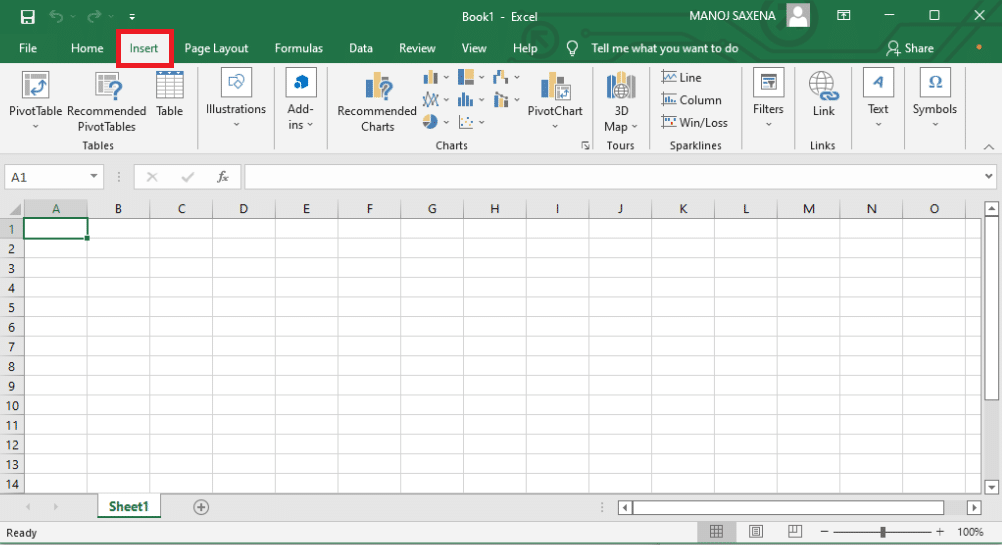
4. Klik på Symboler.
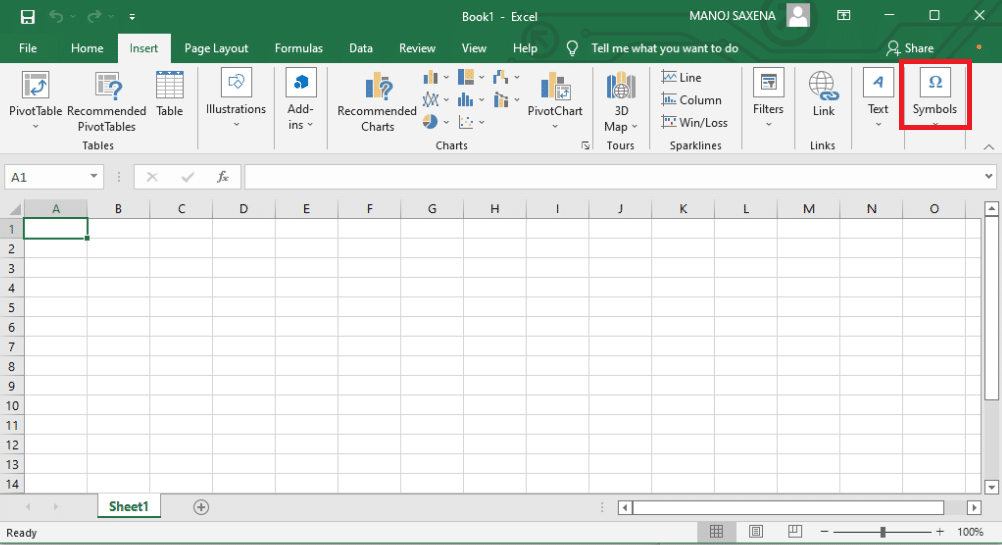
Bemærk: Du kan skrive 2260 i Tegnkode og indstille fra: som Unicode (hex) for at lokalisere ikke er lig med tegn.
5. Vælg Mathematical Operators fra menuen Undersæt.
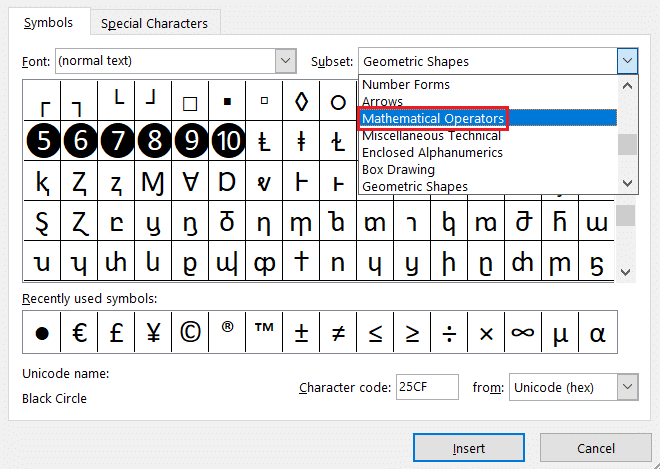
6. Rul og find Er ikke lig med tegnet.
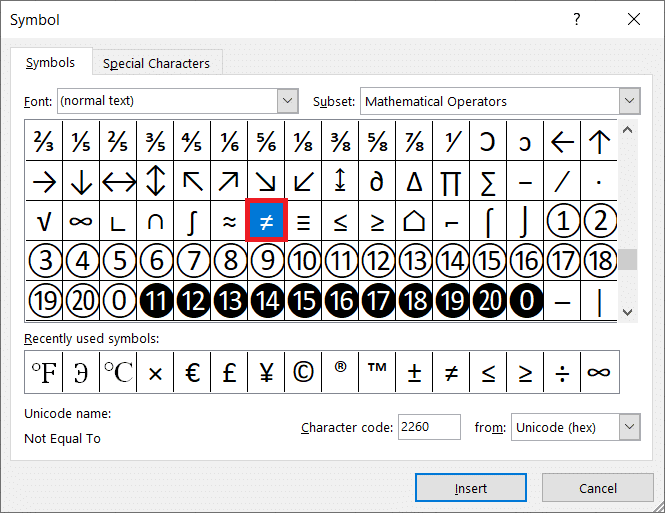
7. For at indsætte skiltet skal du klikke på symbolet og klikke på Indsæt.
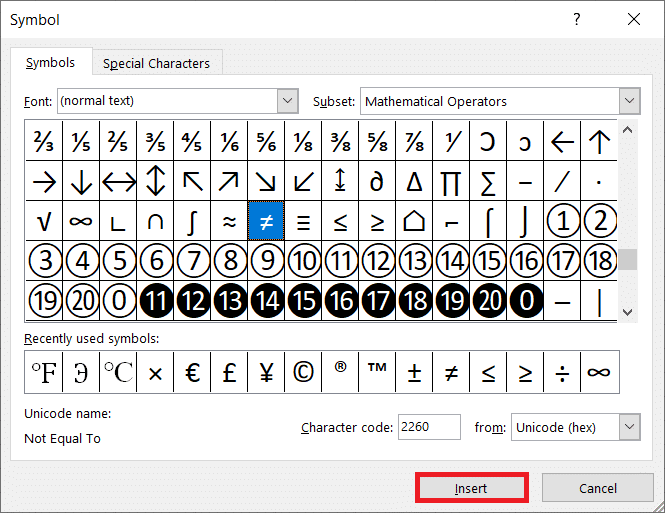
Bemærk: I Excel-beregninger virker symbolet Er ikke lig med ikke.
Metode 3: Brug Character Map
ALT-koden, der bruges i Microsoft 365-apps, fungerer ikke i andre Windows 10-programmer, inklusive standardteksteditoren, Notesblok. Den har bare ikke nok opbakning. Tegnkort er en funktion i Windows 10. Det er bare en samling af ulige tegn, som du kan kopiere og indsætte, hvor du vil. Følg nedenstående trin:
1. Indtast Character Map i Windows Search. Klik på Character Map for at åbne det.
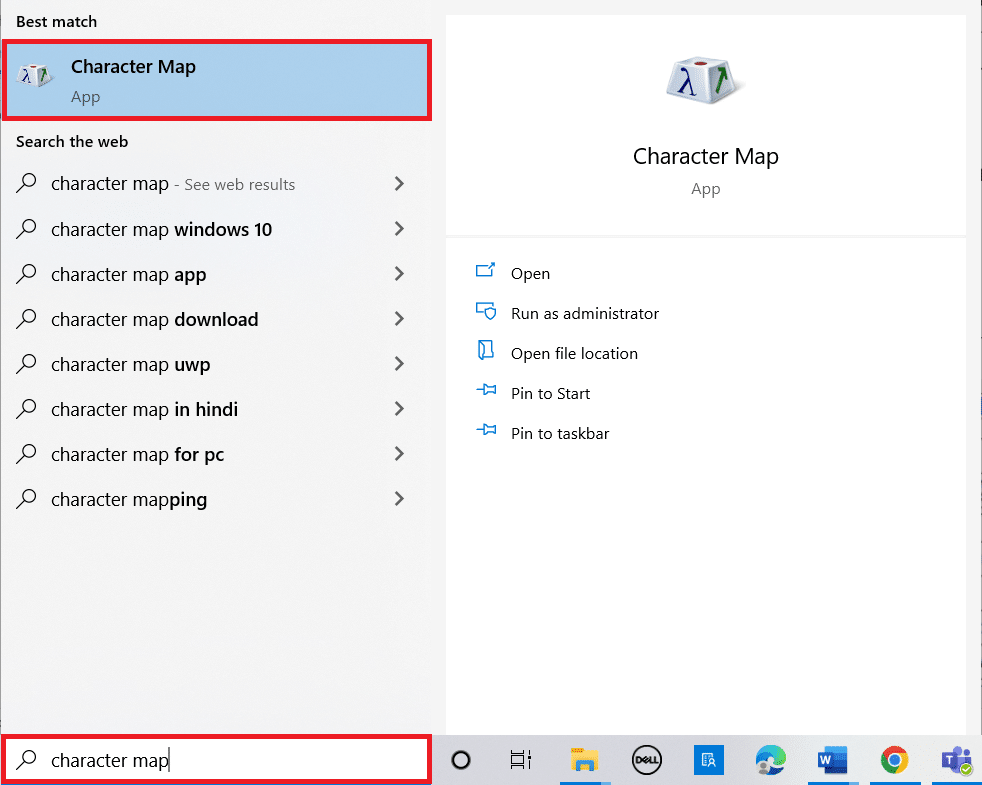
2. Marker indstillingen Avanceret visning.
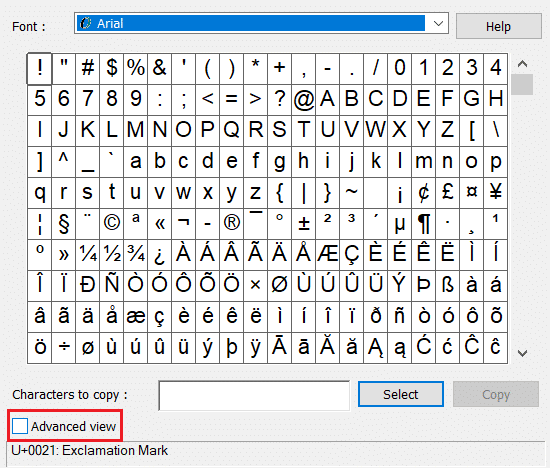
3. Skriv ikke ens i tekstområdet Søg efter: og klik på Søg.
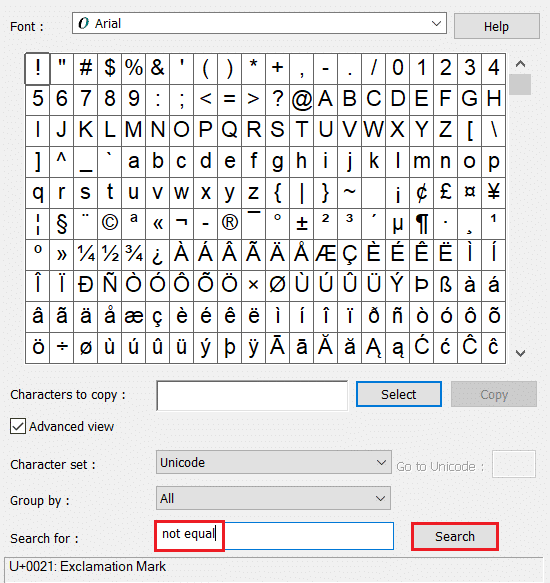
4. Klik på ulighedstegn, og klik derefter på Vælg for at vælge det ulige tegn.
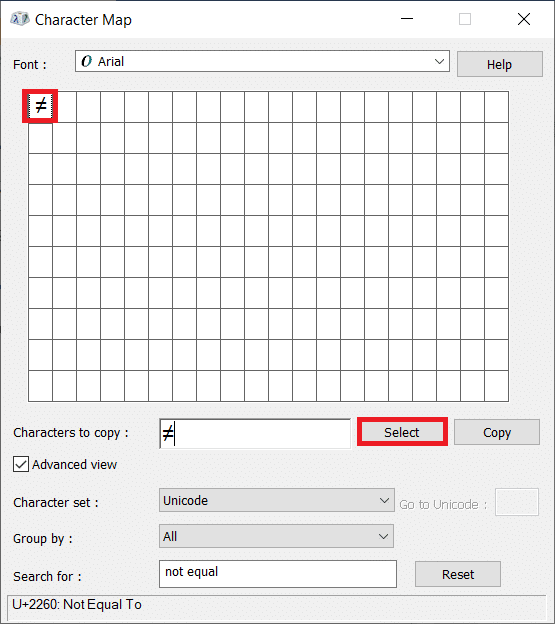
5. Klik på Kopier. Nu kan du indsætte det hvor som helst du vil.
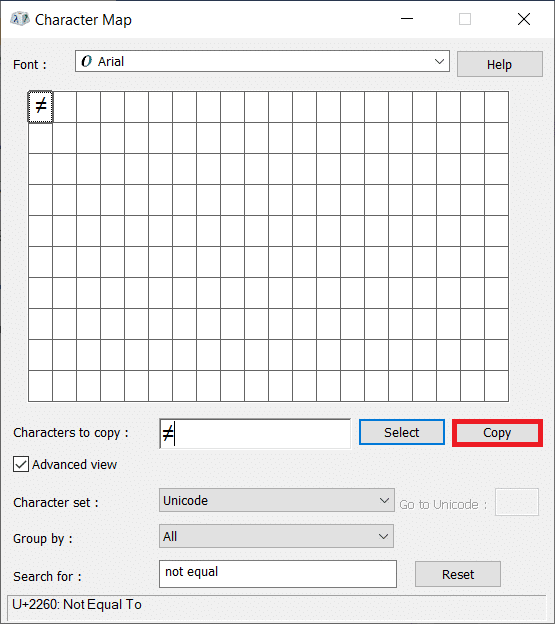
Metode 4: Gennem web eller Google-søgning
Hvis alt andet fejler, skal du kopiere symbolet “Ikke lig med” fra et simpelt Google-søgeresultat.
1. Tryk på Windows-tasten, skriv chrome og tryk på Enter-tasten.
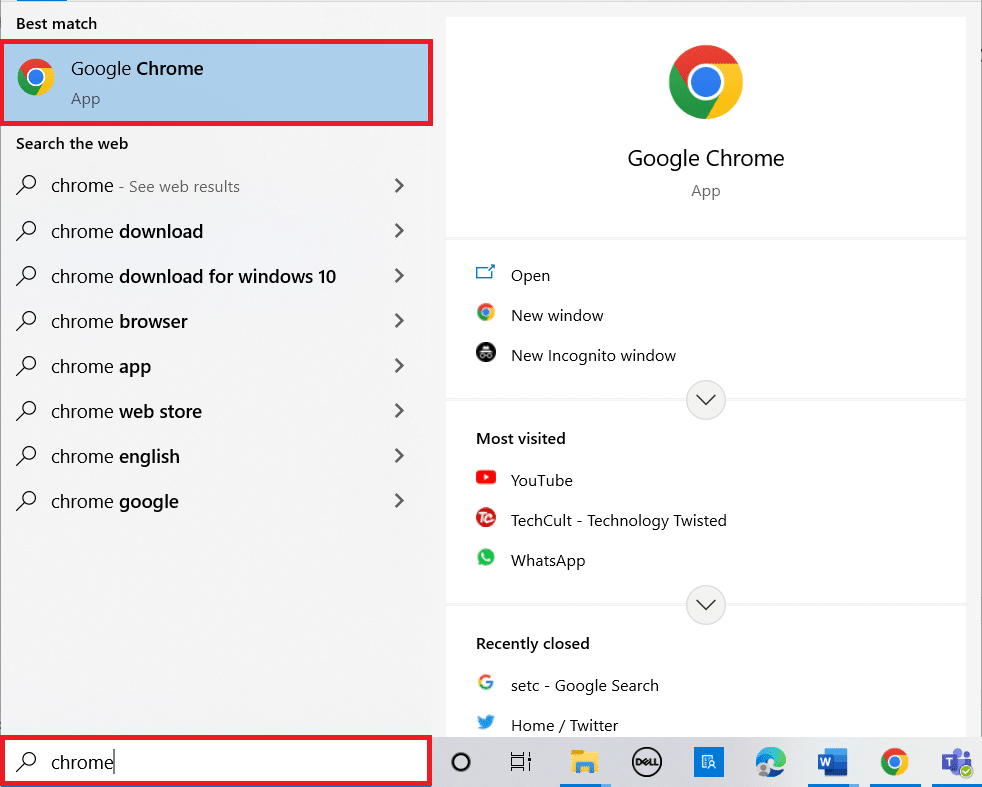
2. Indtast ikke lighedstegn i søgefeltet, og tryk på Enter-tasten.
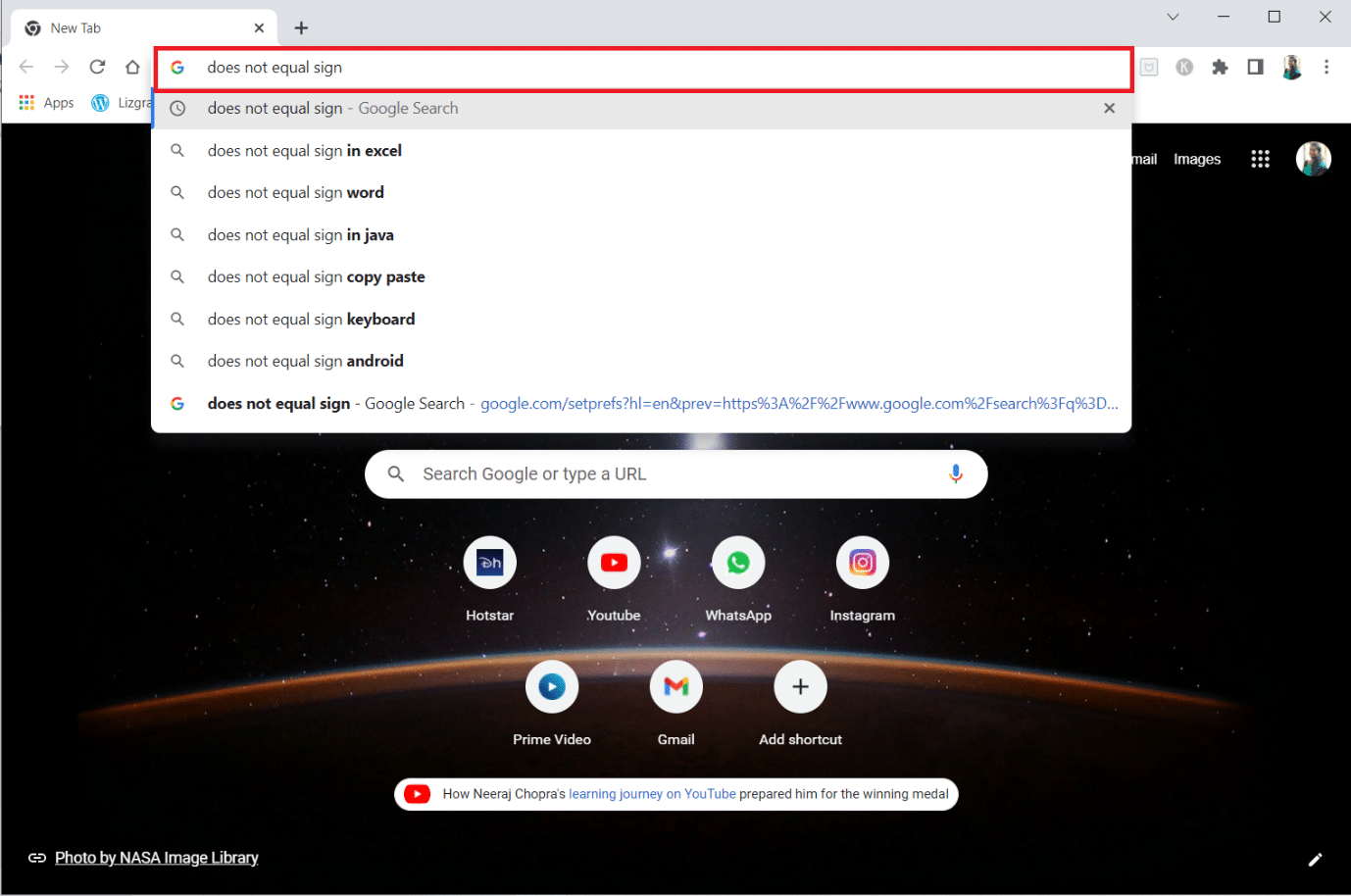
3. Vælg symbolet fra prøven af søgeresultater, og tryk på Ctrl + C-tasterne samtidigt for at kopiere det. Nu kan du indsætte symbolet, hvor du vil bruge.
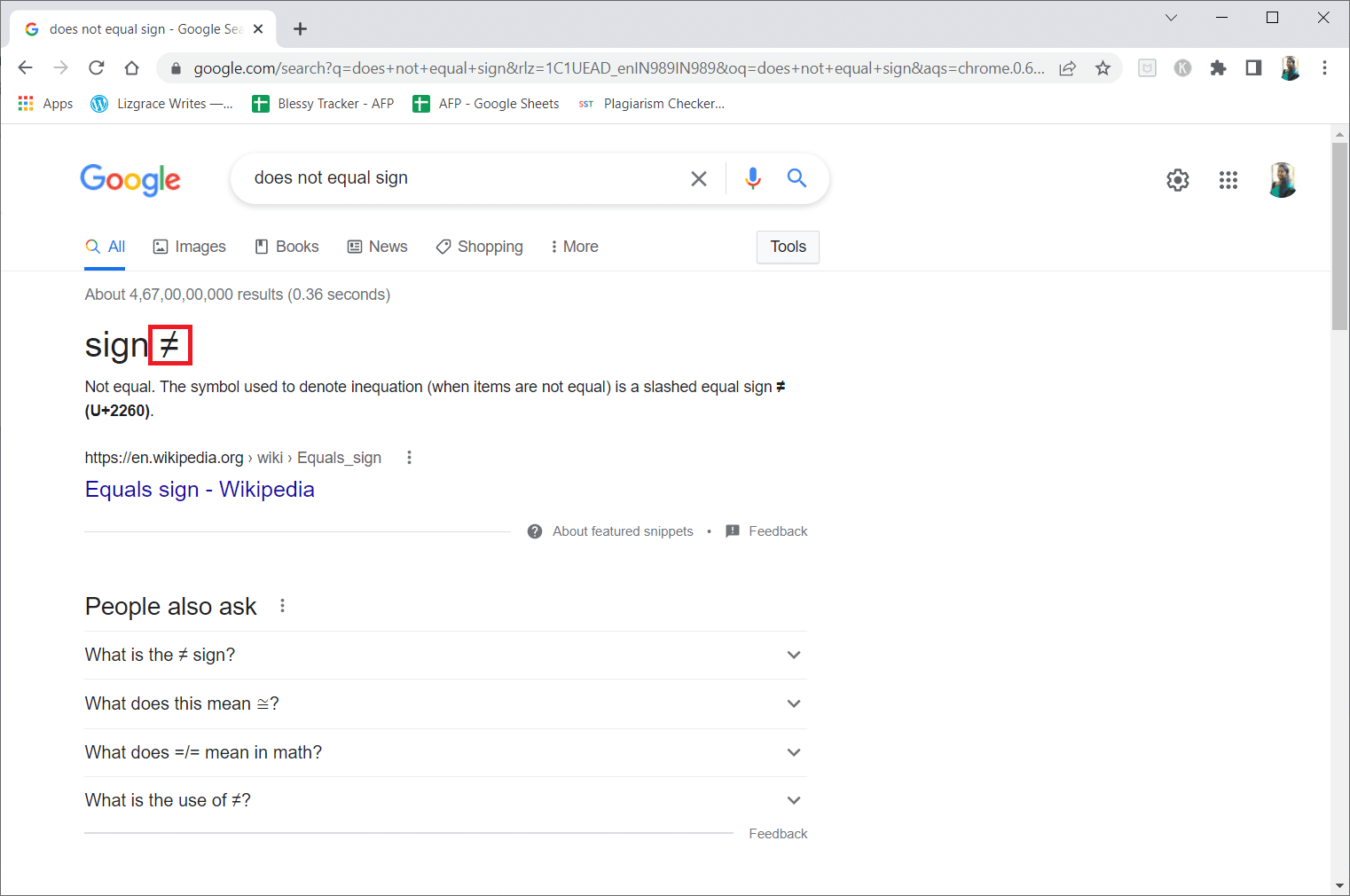
***
Vi håber, du fandt disse oplysninger nyttige, og at du har lært, hvordan du skriver, er ikke lighedstegn i Windows 10. Fortæl os venligst, hvilken teknik der var den mest gavnlige for dig. Hvis du har spørgsmål eller kommentarer, bedes du bruge formularen nedenfor. Fortæl os også, hvad du vil lære næste gang.